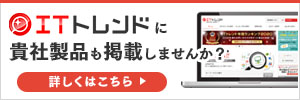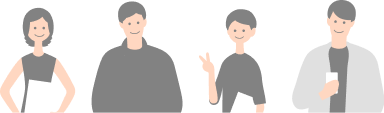以下の絞り込みの検索結果
評価:
すべて
企業規模:
すべて
利用する立場:
すべて
業界:
すべて

並び替え
大容量のネット収納庫
この製品のいい点
Microsoft同士の互換性がすごく良いです。Word、Excelで作成した資料を大容量で保管でき、共有もとてもやりやすいです
OneDriveの改善してほしい点
改善して欲しい点はありませんが、データのアクセス権管理が少しやりづらいため、シンプルに改良して欲しいです。
OneDrive導入で得られた効果・メリット
データの管理を共有フォルダで作成していましたが、ワンドライブにすることにより、アクセスが非常に楽になりました。
顧客とのタイムリーな情報共有に便利
この製品のいい点
写真データ等、容量の大きいデータのやり取りに便利で利用しています。
特に社外のお客様との情報共有に役立っています。
OneDriveの改善してほしい点
特に思い付かないのですが、自分がデータを編集している時に、「○○さんが編集を始めました」と相手に通知がいく設定になっていることに気付かず、少し焦ったことがありました。
OneDrive導入で得られた効果・メリット
写真を共有してコメントを付ける等、タイムリーかつ、気軽に情報共有できている。ファイルの相互編集も便利。
検討者にオススメするポイント
顧客とのデータ共有の必要がある方におすすめ
クラウドでデータ保存!
この製品のいい点
クラウド上でデータ保存できるだけでなく、保管されているデータ上で編集などが行えます。
なので、ちょっとした修正であれば再度アップロードし直す手間が省け効率化できます。
OneDriveの改善してほしい点
プレビュー画面だと、表示がうまくされないことがあります。
また、PDFとの相性が悪いのか実際のものと違う見た目で表示されることもあります。
システムの不具合がありましたか?
アップロードしたファイルをダウンロードできないことが良くあります。
ブラウザを再起動すれば治ることが殆どですが少し不便に感じることがあります。
OneDrive導入で得られた効果・メリット
Microsoft製品をよく使う方であれば、互換性の面も考えていいのではないでしょうか。
UI設計もシンプルでとてもわかりやすいです。業務で良く利用していますが、大きな不具合などは発生していません。
どこでもアクセス出来て使いやすい
この製品のいい点
Web上にデータがあるので、パソコン・スマートフォン等のネットにアクセス出来るものであればデータ管理を行う事が出来るので、非常に使いやすい。
OneDriveの改善してほしい点
Onedriveには個人用と組織用2種類存在しており、初心者には分かりにくい仕様になっているなと感じます。
OneDrive導入で得られた効果・メリット
スマートフォンで撮った写真をわざわざパソコンに接続させなくても、データのやり取りが行えるので、効率よく仕事が行える。
資料の共有・保存に欠かせません
この製品のいい点
これまでは社内の共有サーバーへアップロード、アップロード先を共有相手に連絡してファイル等を共有していました。
サーバー容量も無限にあるわけではないため、都度消去されていたためファイルを共有しながらの作業ができませんでした。しかし、ONE DRIVEを導入したことでファイルの共有が非常に簡単になっただけでなく、容量が非常に大きいため、消える・消す心配もなくなり、共有先の社員と一つのファイルを共同で編集することができるようになり、作業効率化が進みました。
OneDriveの改善してほしい点
ファイルの整合性エラーが散発する。EXCEL等、アプリで開いたり、ブラウザ上でそのまま開いたりしてるとファイルの状態がアンマッチになり異常が出る。これが発生すると常にクラウドのマークにバツマークがついた状態になるのだが、これが意外と目についてイライラする。
OneDrive導入で得られた効果・メリット
業務効率化、並びに社内サーバ設置による保守・メンテ費用の削減が期待できる。もちろんONEDRIVEの利用費用との比較にはなるが、サーバ劣化による移転作業やそもそものサーバー室確保等を考えると十分メリットがあると判断できると思う。
無料の1TBクラウドストレージは魅力的
この製品のいい点
なによりも、法人用の Office系アプリのプランに加入すれば、マイクロソフトの Word, Excel, PowerPointや他にもたくさんのアプリ群の「おまけ」として 1TBのクラウドストレージが利用できる点のメリットが大きいです。
PCやiPhoneに OneDriveアプリを入れておけば、対象となるフォルダ(デフォルトは "C:\Users\<ユーザ名>\OneDrive - 法人名\")以下の全てのファイルをクラウドと同期してくれます。世代管理もある程度してくれるので、誤消去や上書きをした場合でも、ブラウザでクラウドに繋げば、そこから復元も出来ます。
PCのローカルストレージと同期を取るので、PC側にもデータが残りますが、OneDriveアプリの設定から同期をする/しないフォルダなどを簡単に設定できますので、あまり使わないものは同期をしないことでローカルストレージを圧迫しません。もちろん、ファイルにアクセスすれば、(ネット接続が必要ですが)即座にダウンロールされローカルで閲覧できます。
同期状態はエクスプローラでも設定・確認でき、「常にローカルに置く(ネット非接続でもアクセス可能)」「「ローカルには置かない(アクセスにはネット接続が必要)」「同期中」などの設定、確認がファイル/フォルダ単位で個別に出来ます。
同期速度も比較的早く・軽いと思います。以前使用していたDropboxは、ファイル更新時の変更箇所の検出処理で、かなりPCの処理が重くなりましたが、OneDriveではそのようなことは感じません。
OneDriveの改善してほしい点
ある意味当たり前で自己責任ですが、複数のPC&スマホ(iPhoneで確認)から同じファイルに対して同時編集すると、どちらに同期すればわからないため、日付付きのファイル名に変わります。そのような状態をメンテナンスするツールの提供がほしいです。(OneDriveアプリでは警告は表示されますが、あとの処置は人間の判断任せです。)
システムの不具合がありましたか?
上記のように、複数PCで同一ファイルを編集してそれを同期した場合は面倒です。
PC終了時に、同期中のファイルがあるとシャットダウン時に警告が出ます。(無視しても大丈夫ですが、可能なら同期終了を待ったほうがいいです。)
OneDrive導入で得られた効果・メリット
複数のPC/スマホから、どこからでも同じファイルの編集を行えます。あるPCで作業したあとに、別のPCで作業を継続する場合にコピーなどをする必要がありません。
あと、同期フォルダは "C:\Users\<ユーザ名>\OneDrive - <法人名>\" ですので、このフォルダ以下に置けば同期されます。一方で、マイドキュメント・デスクトップなど、アプリでよく使うフォルダは同期対象外ですので、このままだと不便です。私は、
管理者権限のコマンドプロンプトを開いて、
cd C:\Users\<ユーザ名>
mklink /J "OneDrive - <法人名>\Documents" Documents
を実行して、マイドキュメント(C:\Users\<ユーザ名>\Documents を OneDrive内へジャンクション(リンク)を作っています。
これにより、OneDriveの中に Documentsフォルダが出来ますが、これはジャンクションなので実体は マイドキュメント(C:\Users\<ユーザ名>\Documents" です。 つまり ”マイドキュメント”内のフォルダも OneDriveの同期対象なる一方で、普段はこれまで通り「マイドキュメント」の中に保存すれば良いだけです。
同様にジャンクションを作れば、他のPCとの同期・バックアップの煩わしさは大幅に解消されます。
***私は、mklink /J OneDrive-<法人名>\Desktop Desktop で、デスクトップも同期しています。同期した直後はデスクトップ上のアイコン配列が乱れる場合がありますが、それ以降は、デスクトップをファイル置き場にしておいても問題ありません。
***どうように、ローカルドライブの「開発用」のフォルダ(仮に C:\開発用)を mklink /J OneDrive-<法人名>\開発用 C:\開発用 としれば、C:\開発用が同期されます。ジャンクションを使いこなすと便利ですので、より OneDriveとの相乗効果が得られます。
スマホ(iPhoneで確認)からもスマホ用 OneDriveアプリからアクセスできます。(PC版に加入していればスマホ版は無料利用可能。スマホの OneDriveアプリからもアクセスできますが、iPhone標準の "ファイル"アプリからでもアクセスできます。)
また、iPhoneの場合、iPhoneアプリのメニューから「□の中に↑あるアイコン」で、共有や送信が出来ますが、その送信先に OneDrive指定できるようになります。
以前利用していた製品の解約理由
個人的にDropboxを使用していましたが、会社のセキュリティ(内部情報漏洩)の観点から使用不可になったのが私用をやめた直接の要因です。会社全体でOffice365/Microsoft365の企業プランを導入しており、部署への費用精算などの面でも OneDriveが有利になりました。
検討者にオススメするポイント
複数PCを用いた作業、バックアップを兼ねたい場合などの場合は 1TBという巨大クラウドストレージは活用しないほうがもったいないです
サービス選定にお迷いの方は便利な無料の一括資料請求をご利用ください
ファイル共有に最適です
この製品のいい点
働く場所やデバイスを選ばず資料を確認することができるので仕事の効率がアップします。オンラインストレージの為、セキュリティに配慮する必要はあります。
OneDriveの改善してほしい点
製品が原因ではなく社内のネットワークの問題かもしれませんが、アップロードやダウンロードに時間がかかります。
OneDrive導入で得られた効果・メリット
ファイル共有が円滑になり、以前はメールで資料などを配布したものが不要になりました。メールの件数が減り他の仕事に時間を割くことができています。
情報共有・時間短縮におススメ!
この製品のいい点
今まで固定のパソコンで複数の人が閲覧していた物を、この製品を使用することにより自分自身のスマートフォンで閲覧できて移動時間などにも事前に確認できるところ。また各自で見れることによって固定のパソコンでの全体使用率が減り仕事の効率化が可能になりました。保存容量もかなりできるので大きいデータでも問題なく使用できます。
OneDriveの改善してほしい点
バックアップの際にandroidのとiPhoneで使用方法が異なるので統一して貰えるともっと使いやすいと思うので改善してほしい。
システムの不具合がありましたか?
フォルダがうまくダウンロードできない時があり1回アプリを再起動させないと使用できない時がありました。
OneDrive導入で得られた効果・メリット
1番のメリットは確実に時間短縮です。仕事前に事前に確認することが可能なため、以前はいちいち固定のパソコンで調べていたが、今はそのまま仕事にスムーズに入ることができます。また複数人でのフォルダデータの共有が可能なため、変更の際に簡単に情報共有でき、仕事の急な変更点などにも対応でき助かりました。
検討者にオススメするポイント
多くのフォルダの共有している方・時間短縮を求めている方におススメです!
社内でしかできなかったことがどこからでも出来るようになる
この製品のいい点
これまでは何でも出社して作業だったが、どこからでも確認や作業ができるようになりました。複数名でファイルを編集することもできるので便利です。
OneDriveの改善してほしい点
特に思い浮かぶことはありません。Windowsユーザーなら不便なく使えるのではないか、と感じています。
OneDrive導入で得られた効果・メリット
マイクロソフトなので安心感を持って使えますし、リモートワークでの他者とのファイル共有にも便利に使えます。
検討者にオススメするポイント
Officeとの連携が簡単でストレスなく使えます
Windowsユーザーならおすすめ
この製品のいい点
Officeとの連携がスムーズで良い。また、誰かが作業していればそれもわかり、履歴も確認できる点が便利。
OneDriveの改善してほしい点
共有がうまく出来ずに場が混乱したことがあったが、それも一度きりなので機能的な問題ではないと思う。改善を望む点は特にない。
OneDrive導入で得られた効果・メリット
自宅からのリモートでも、出先のカフェでも場所を選ばずに使える点が何より嬉しい。社内ネットワークのみだった時は何をするにも会社に行かなければならず不便だった。
検討者にオススメするポイント
Windowsユーザーなら満足できるはず
サービス選定にお迷いの方は便利な無料の一括資料請求をご利用ください